此主題介紹可能會發生問題的原因、解決問題的方法,並提供可協助您解決問題之資訊的連結。
- 當您連結至主題頁面並想尋找出現錯誤一詞的任何位置時,請使用 Ctrl+F (標準瀏覽器「尋找」指令),然後在搜尋欄位中輸入錯誤。這將在主題頁面中尋找出現錯誤一詞的所有位置。
- 檢閱相關副主題,因為您可能會在其中找到答案。
此連結清單旨在協助找到可能有助於解決錯誤的資訊。
- 分析和模擬
- 「應用程式選項」與「文件設定」
- 組合錯誤
- 修正錯誤的最佳實踐
- 設計醫生
- 圖面
- 報告錯誤
- 編輯 RVT 錯誤
- 檔案開啟錯誤
- 檔案儲存錯誤
- 圖形效能較低
- iLogic
- 匯入的資料錯誤
- 安裝
- 模具設計
- 零件錯誤 - 與特徵建立和編輯、材料資源庫和公差訊息相關
- 專案檔
- 板金
- 佈線系統
- 草圖博士
- 草圖和草圖標註
- 工作排程
分析和模擬
- 模擬中的常見警告和錯誤
- 解決模擬中的警告和錯誤
- 解析網面錯誤
- 選取動力學模擬設定
- 管理應力分析檔案 - 與檔案解析錯誤有關
「應用程式選項」與「文件設定」
錯誤:無法讀取材質影像 <路徑>
在路徑的指定資料夾對映中,找不到指定的 *.dds 檔案。請找到 .dds 檔案並將其放置在資料夾中,或指定要尋找 .dds 檔案的路徑和資料夾。在安裝後可能已手動移動它們。
若要取得有關塑型環境應用程式選項的資訊,請參閱〈「顏色」頁籤參考〉。
若要取得有關文件設定的資訊,請參閱〈「圖面」頁籤參考〉。
組合錯誤
- 關於元件之間的干涉
- 「機械便覽魔法師醫生」對話方塊
- 時規皮帶強度檢查 - 與皮帶設計和速度有關
組合特徵
如果您刪除包含從屬組合特徵的元件,該組合特徵將「變為不良狀態」,且從屬組合草圖將保留在瀏覽器中。在「設計醫生」中,可以使用「重新定義」指令,用新元件取代刪除的元件。
組合關係
框架產生器
資源中心
修正錯誤的最佳實踐
修正數個錯誤時,請由清單或瀏覽器的頂部至底部進行處理。因為具有相依性的特徵會顯示在它們所依賴的特徵之下。
 ,一個指示設計問題的瀏覽器節點狀態圖示。您可以從關聯式功能表中選取「恢復」(可讓您轉到「設計醫生」) 或「診斷」(會顯示「關係衝突分析」工具)。
,一個指示設計問題的瀏覽器節點狀態圖示。您可以從關聯式功能表中選取「恢復」(可讓您轉到「設計醫生」) 或「診斷」(會顯示「關係衝突分析」工具)。
 出現在 QAT (快速存取工具列) 中。按一下紅十字,以使用「設計醫生」。本主題稍後將會說明有關「設計醫生」的更多資訊。
出現在 QAT (快速存取工具列) 中。按一下紅十字,以使用「設計醫生」。本主題稍後將會說明有關「設計醫生」的更多資訊。
-
錯誤對話方塊,其中顯示一個導向錯誤的階層式清單以及一個紅十字。從此對話方塊中,您可以啟動「恢復」(「設計醫生」) 程序,或在無需協助的情況下解決錯誤。
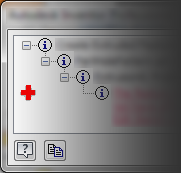
設計醫生
「設計醫生」可追蹤設計錯誤並提供恢復指導。目標是協助偵測在您工作時發生的設計問題,並提供更正問題的路徑。若要使用「設計醫生」,請參閱〈使用「設計醫生」修復關係錯誤〉。
當模型中存在未解決的錯誤時,快速存取工具列上或訊息對話方塊中會顯示紅十字。您可以按一下該紅十字來開啟「設計醫生」,您將在這裡開始恢復程序。
您可以隨時關閉視窗來停止使用「設計醫生」,然後在無需指導的情況下繼續解決問題。或者,稍後返回並使用瀏覽器節點關聯式功能表中的「恢復」選項。
若要抑制「設計醫生」的錯誤訊息,請參閱〈「提示」頁籤參考 (「應用程式選項」)〉。
圖面
編輯 RVT 錯誤
如果編輯簡化的 RVT「未來」檔案,則可能會有一些用於製作簡化模型的選項和設定,在開啟的 Inventor 版本中不存在。警告訊息會報告:「此 Revit 模型是使用不支援的「結構」選項值建立的。」 最可能的原因是,此檔案是在未來 (「次要」) 版本的 Inventor 中建立的。 會取消該指令。
如果「結構」設定的值無效,則可能會出現此訊息。會取消該指令。
若要解決此問題,需要相容版本。請安裝相容的 Inventor 版本,並開啟模型。
報告錯誤
軟體以非預期方式關閉時,您可以將錯誤報告直接傳送至 Autodesk。您可確定解析報告的錯誤時接收通知的使用者。報告錯誤時,請提供盡可能詳盡的資訊,以說明在軟體關閉時正在使用的工作流程。
如果可能,將錯誤訊息複製到剪貼簿會很有幫助。在對話方塊處於作用中時,使用「Alt+Print Screen」擷取對話方塊的影像,並將其放置在剪貼簿中。將所擷取的影像貼到錯誤報告中,或將其貼附為附件。
檔案開啟錯誤
如果您遇到與開啟檔案相關的問題,請在這裡啟動疑難排解程序。
- 錯誤:Inventor 無法開啟此檔案,因為該檔案是以更高版本的 Inventor 儲存的。
- 錯誤:Inventor 在您的系統上偵測不到 VBA。
- 錯誤:Inventor 無法辨識此檔案的格式 (RSe 資料流錯誤)。
- 網路連線問題可能會影響您的檔案開啟功能。發生錯誤時,請檢查網路位置是否可存取。
檔案儲存錯誤
在網路連線問題造成 Inventor 無法連線至伺服器時,可能會發生檔案儲存錯誤。發生錯誤時,請檢查網路位置是否可存取。磁碟空間已滿時,也可能會發生此錯誤。
圖形效能較低
- 圖形卡驅動程式過期
- 圖形卡不相容
- 圖形卡故障
發生問題時,Inventor 會自動切換至「軟體圖形模式」(請參閱「應用程式選項」 「硬體」頁籤,以取得對此模式的描述)。問題解決後,您需要移往「應用程式選項」的「硬體」頁籤,然後選取您偏好的圖形模式。
「硬體」頁籤,以取得對此模式的描述)。問題解決後,您需要移往「應用程式選項」的「硬體」頁籤,然後選取您偏好的圖形模式。
iLogic
匯入的資料錯誤
安裝
請參閱與安裝問題疑難排解相關的 AKN (Autodesk Knowledge Network) 主題。
模具設計
- 模具設計中的錯誤報告對話方塊
- 執行冷卻迴路檢查
- 產生公母模仁 - 若要分析模型是否存在錯誤,請參閱本主題中的「編輯公母模仁」。
零件錯誤
- 指定的圓角半徑大於相鄰面的大小。
- 一次為太多邊建立圓角。若要取得有關圓角的更多資訊,請參閱〈建立邊圓角〉。
- 切割擠出的輪廓/方向不會從一個或多個本體中移除材料。
- 尋找零件中的關係 - 與診斷零件特徵關係有關。
- 使用螺紋資料工作表 - 與自訂螺紋稱號有關。
- 覆蓋或透過版本管理舊式材料資源庫 - 與管理材料資源庫時出現的錯誤有關。
- 公差顧問訊息 - 與定義 3D 註解時出現的錯誤訊息有關。
在訊息對話方塊顯示錯誤清單時,設計失敗會以紅色的加底線文字顯示。如果您選取清單內的某一則設計失敗訊息,會在圖形視窗中亮顯該失敗的位置。
因為您可以選擇接受錯誤並繼續,Inventor 還提供「設計醫生」和「草圖醫生」來協助尋找設計零件、草圖、圖面和組合中的錯誤。
撤回歷程
在零件模型中,撤回歷程有助於尋找發生潛在錯誤的位置。撤回歷程:
- 執行下列任一操作:
- 在瀏覽器底部尋找「零件終止」(或「特徵終止」) 符號,然後將其向上拖曳以「撤回」模型。
- 在瀏覽器中的特徵上按一下右鍵,然後選取「移動 EOP 標識」,以將 EOP 標識移動至該特徵。
這會暫時從模型中移除 EOP 符號下方的特徵。透過將標識一次向下移動一個特徵,直到發現錯誤特徵,來對模型進行疑難排解時,此方法很有用。然後,分析錯誤原因。
- 若要更新模型,請將符號拖曳回瀏覽器底部,或在 EOP 標識上按一下右鍵,然後選取「將 EOP 移動至末端」。
如果在此過程中發生錯誤,會有訊息方塊顯示錯誤清單。發生此錯誤的原因是:變更對一個特徵或特徵的其中一個參考造成影響,而無法解析重新建置內容。請展開訊息中的層次,以查看失敗的根本原因。
如果不清楚發生錯誤的原因,請將 EOP 標識移回變更之前的位置。然後,在瀏覽器中將標識一次向下移動一個節點,直到發生該錯誤,然後確定錯誤原因。
佈線系統
- 更正匯入的線束資料
- 設定接合長度
- 關於折彎半徑檢查
- 控制保護管的顯示和複本順序 - 與保護管 ID 錯誤有關
電纜與線束
- 折彎半徑檢查
粗細管
板金
在編輯和更新模型時,可能會發生展開圖錯誤。對話方塊會指示展開圖中存在的所有錯誤情況。您可以接受並繼續工作,不過錯誤警告將一直持續,直到消除錯誤情況為止。
相交特徵 (例如,重疊在展開圖上的凸緣特徵) 可能會阻止模型展開。一個警告對話方塊會指示相交特徵。您可以編輯或取消該對話方塊,也可以接受相交錯誤。如果接受,則會使用相交特徵開發展開圖。摺疊模型中的後續特徵建立會該顯示對話方塊,直到您對在展平狀態下相交的特徵進行編輯為止。
- 若要取得板金設計的詳細資訊,請參閱〈關於板金展開圖〉
- 使用板金沖孔工具 - 如果嘗試儲存不包含中心標記的板金沖孔 iFeature,則會出現一則錯誤訊息,建議您編輯草圖以加入中心標記。
草圖博士
草圖形成大多數模型特徵的基礎。要在草圖中尋找錯誤,需要瞭解草圖幾何圖形所有部分之間的關係。此外,請注意如何計劃使用草圖建立後續模型特徵。
「草圖醫生」是「設計醫生」的一部分,可以協助您尋找重疊曲線、多餘點、遺失的重合約束、自身相交的特徵和開放迴路。涉及到不正確角度或標註的問題需要進一步檢查。
尺度草圖約束允許您使用包括參數的公式。如果有參數語法錯誤,編輯欄位中的文字會顯示為紅色。更正錯誤,然後繼續。
- 編輯發生錯誤的草圖。
- 在瀏覽器中,於草圖節點上按一下右鍵,然後按一下「草圖醫生」。
- 在「草圖醫生」對話方塊中,按一下「診斷草圖」。
- 指定要套用至草圖的測試,然後按一下「確定」以執行診斷。
- 錯誤會顯示在「草圖醫生」中並在畫面中亮顯。如果發生多個錯誤,您可以在對話方塊中選取每個錯誤,然後查看在畫面對應區域中亮顯的錯誤。
- 按「下一步」以查看解決此錯誤的下一個步驟。
如果草圖包括其他設計師建立的匯入幾何圖形,則識別設計錯誤可能很困難。常見問題包括以下問題:
- 定義封閉區域的所匯入幾何圖形在直線和弧之間可能有小間隙。這些間隙會防止區域在建立實體特徵時按照預期來運作。
- 顯示為互垂的直線,實際測量結果不是 90 度。在您嘗試組合零件之後,此問題才會變得很明顯。
- 由於幾何圖形在匯出系統中的建立方式所致,匯入的草圖有時會導致非預期的行為。
「草圖醫生」是「設計醫生」的一部分,可以協助您尋找以下方面的問題:重疊曲線、多餘點、缺少重合約束、自身相交和開放迴路。涉及到不正確角度或標註的問題需要進一步檢查。尺度草圖約束允許您使用包括參數的公式。如果有參數語法錯誤,編輯欄位中的文字會顯示為紅色。更正錯誤,然後繼續。
草圖和草圖標註
草圖標註精確度
如果您在草圖標註中使用公式,您可能會碰到一種結果:標註的值非常小,使其在編輯欄位中看到的四捨五入值中不顯示。例如,您可能會看到標註 0.37500004 in 顯示為 0.375 或標註 9.52500004 mm 顯示為 9.525。在狀態列上,按一下標註「值」 清單,然後選取「精確值」
清單,然後選取「精確值」  。調整不符合您意圖的標註。
。調整不符合您意圖的標註。
偏移值與您的輸入不相符
建立偏移時,您輸入值,但結果不精確。請檢查「鎖點至格線」是否已打開。如果已打開,請將其關閉。很可能是「鎖點至格線」強制使用附近的格線點,而導致不精確的結果。
從動 (參考) 標註
- 將其他標註變更為從動標註
- 移除或放鬆幾何約束。例如,移除互垂約束後,可允許直線相對於互垂直線的角度發生變更。
工作排程
- 記錄檔參考 - 有關「工作排程」錯誤訊息的更多資訊
- 將工作錯誤匯出至 Excel - 將錯誤訊息匯出至 Excel 工作表